vimperatorで素敵なブラウザライフを
こんにちわ、旬の話題ではないですが、結局ワールドカップはドイツ優勝できませんでしたね。
nishigoです。
開発者はそれぞれ自分に合ったエディタを使用していると思います。
Web開発を行っていると、ブラウザでのマウス操作が嫌になったり、マウス操作を避ける為にショートカットキーを連打してるとAltやらCtrlを押す機会が増えて腱鞘炎になってしまう!
そんな苦悩を密かに抱えた開発者もいることでしょう。
そこで今回はFirefoxのaddon、vimperatorについて書きたいと思います。
vimperator
http://vimperator.org/vimperator
vimperatorはその名の通り、FirefoxをvimLikeに操作することができる大変マニアックなアドオンです。
vimと同様にモードの概念があり、タブの移動・ページ遷移・検索等ノンマウスで操作することができる代物です。
Windowsユーザーに向けたTipsがネット上で少なく感じたので少しまとめてみたいと思います。
まずはFirefox addonからインストールします。
vimperator
https://addons.mozilla.org/ja/firefox/addon/4891/
インストールしFirefoxを再起動すると、ホームディレクトリにvimperator(もしくはvimperatorrc)
ディレクトリが作成されています。
ex.) C:\Documents and Settings\ユーザ名\vimperator
このディレクトリ直下に_vimperatorrcファイルを作成し、
そこで独自の設定内容を記述することが可能になります。
(Windowsの場合「.vimperatorrc」では設定内容が反映されません。)
記述方法はvimの.vimrcファイルと同様の記述式を取っています。
" メニューバー、ツールバーを表示
set guioptions=mT
" j/k でのスクロール幅を 1行 から n行 に変更
map j 5
map k 5
vimperatorの設定ファイルのディレクトリを変更したい場合は、ユーザー環境変数を新規で作成しましょう。
ex.) WindowsXPの場合
マイコンピュータ->プロパティ->詳細設定タブ->環境変数のユーザ環境変数に、変数名を「HOME」、値に変更したいディレクトリを記述します。
私の場合はDrive\Program Files\Mozilla Firefox\default\profile内に置きました。
上述したset guioptionsですが、vimperatorをインストールした状態でFirefoxを起動してまず驚くのはツールバーやアドレスバーが全てなくなっていることでしょう。
下にコマンドバーがありますので、:set guioptions=mTBと入力するとインストールする前の状態のように各バーが表示されます。
しかし毎回コマンドを入力するのも億劫なので先程の_vimperatorrcファイルに記述しておくのも手です。
vimperatorに慣れてくると各バーの表示もいらないほど軽快に操作することができるでしょう。
そうです、最初からツールバー等が表示されていないのはコマンド操作によって補うことができる(必要としない)からです。
そしてそのコマンド操作はvimのキーバインドに酷似しています。
無論vimperator独自のコマンドも豊富です。
Web開発者であればJavaScriptの開発やCSSの調整等でキャッシュをクリアしリロードでブラウザ上の動作確認をする機会があるかと思いますが、簡単にキャッシュをクリアする為のアドオンを入れてる方も多いのではないでしょうか。
vimperatorでは「R」一文字でキャッシュを読み込まず再読み込みすることが可能です。
vimperatorを入れることでマウスジェスチャーやキャッシュクリア等いくつかアドオンを入れないで済むかもしれません。
その他の具体的な操作は:helpで、コマンド一覧は:h indexで見ることができます。
(_vimperatorrcファイルやpluginを使用しているとそちらのコマンドが優先されます。)
英語が苦手な方は日本語ヘルプアドオンを入れてみましょう。
日本語へルプ
https://addons.mozilla.org/ja/firefox/addon/123891/
そしてvimにはないvimperatorの魅力的な機能は、ヒントモードとタブ補完機能、
そして豊富なプラグインでしょう。
ヒントモード(ここではクイックヒントモードを説明)とはページ上のリンク及び
テキストエリア等の入力項目をハイライトし数字を割り当て、
該当数字を入力するだけでリンク先に飛んだりテキストエリアで入力状態にすることができます。
リンク先を新規タブ(f)・新規ウィンドウ(F)で開くことも可能です。
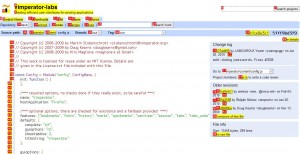
これによってマウスオーバーやタブボタンを無駄に連打することなくページ遷移が可能になります。
タブ補完機能は、ノーマルモードやコマンドラインモード時に入力途中に候補一覧を表示してくれます。
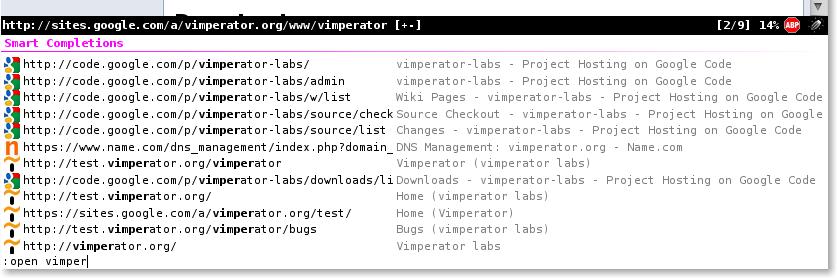
また、ノーマルモードで「t」と入力するだけで:tabopenコマンドを補完し検索ワードもしくはURLを指定すると新規タブで画面を表示してくれます。
プラグインはcodereposに登録されているものが多数あり、
vimperatorディレクトリ直下にpluginフォルダを作成しその中に入れFirefoxを再起動(:res)すると反映されます。
coderepos vimperator plugins
http://coderepos.org/share/browser/lang/javascript/vimperator-plugins
Twitterでつぶやくこともコマンドで可能にすることもでき、
UserAgentを変えることもコマンドで、
そしてvimの行単位でのスクロールが嫌いな私の隣の席の人にも、
スムーズスクロールにすることがプラグインを利用することで可能となります。
多くの開発者によって公開されているプラグインを利用することで、
より充実したブラウザライフを送ることができるでしょう。
最後に個人的に最初に記述しておいたほうが良いと思う設定を書いておきます。
" vimperatorをインストールするとウィンドウのタイトルがページタイトルとなってしまうので、
" set titlestringでFirefoxを指定
set titlestring=Firefox
" メニューバー、ツールバー、ブックマークツールバーを表示
set guioptions=mTB
" 検索時に大文字小文字を無視
set ignorecase
" 補完候補を一覧表示
set wildoptions=auto
" j/k でのスクロール幅を 1行 から n行 に変更
map j 5
map k 5
"左右のタブに切り替え
map s gt
map a gT
最初にツールバーやアドレスバーが非表示となることで毛嫌いされがちなvimperatorですが、
キーボードから離れるのが極力嫌な方や、vi操作をマスターしたい方は試してみてはいかがでしょうか。


ディスカッション
コメント一覧
まだ、コメントがありません